Персональная вер��ия Microsoft Teams для домашних пользователей теперь доступна

Microsoft запускает свою платформу Teams для личного использования, чтобы общаться и сотрудничать с семьей и друзьями. Подробности здесь.

Если ваша организация использует Microsoft Azure AD и хочет изучить Teams, прежде чем платить за нее, Teams Exploratory поможет вам. Благодаря этому вы можете работать с Teams, как если бы у вас была платная лицензия, но не платя за нее. Вот все, что вам нужно знать о Microsoft Teams Exploratory.
СОДЕРЖАНИЕ
Что такое исследовательская лицензия Microsoft Teams?
Microsoft Teams Exploratory - это, по сути, лицензия, которую можно использовать для премиум-доступа к Microsoft Teams (пробная версия) без предварительной оплаты. Он разработан для организаций, которые являются частью большой службы Microsoft под названием Azure AD. Как пояснила Microsoft, опыт исследования позволяет пользователям в организации начать знакомство с Teams, не нуждаясь в платной лицензии.
Если администратор организации включает возможность исследования для пользователей в своей организации, пользователи в этой организации могут самостоятельно назначать лицензии Teams, если у них их нет. В качестве альтернативы администраторы также могут назначить долгосрочную пробную лицензию Teams для тех, у кого нет лицензии Teams или лицензии Microsoft 365 / Office 365.
Могу ли я использовать Teams Exploratory бесплатно?
да. Microsoft бесплатно предлагает возможности Teams Exploratory для организаций, активно использующих Azure Active Directory (AAD). Таким образом, исследовательский опыт доступен бесплатно до следующей годовщины корпоративного соглашения, после чего пользователи или организация должны будут перейти на платную лицензию, с которой можно будет использовать Microsoft Teams.

Какие услуги включены в Teams Exploratory?
Администраторы могут получить доступ к следующему списку служб, используя интерфейс Teams Exploratory:
Могу ли я получить Teams Exploratory?
Вы можете получить лицензию Teams Exploratory, если в настоящее время вам не назначена лицензия Teams, но у вас есть адрес электронной почты управляемого домена Azure Active Directory (AAD). Это означает, что пользователи, использующие Microsoft 365 Apps для бизнеса, также имеют право на участие в Teams Exploratory.
Кроме того, если вы не являетесь администратором соответствующей организации, ваша учетная запись должна быть включена для подписки на приложения и пробные версии с помощью центра администрирования Microsoft 365.
Все лицензии в рамках пробной версии Teams Commercial Cloud будут автоматически преобразованы в новое предложение Teams Exploratory до истечения срока их действия. Пользователи с истекшим сроком действия пробной версии коммерческого облака Teams получат лицензию на исследовательский опыт только при первом входе в систему.
Microsoft четко упомянула, что пользователи Syndication Partner, GCC, GCC High, DoD или EDU не имеют права на предложение Teams Exploratory.
Исследовательская пробная версия Microsoft Teams: как зарегистрироваться
Если вы имеете право на подписку на Teams Exploratory Experience, вы можете настроить его, перейдя на веб-страницу Microsoft Teams, а затем войдя в систему с адресом электронной почты домена Azure Active Directory (AAD).
Когда вы войдете в систему, вам автоматически будет назначен опыт работы с Teams. Администратор вашей организации получит уведомление по электронной почте, когда кто-то впервые войдет в систему поиска.
Если вы на самом деле являетесь администратором, вы можете приступить к завершению действия лицензии, нажав на сообщение «Завершить настройку Microsoft Teams Exploratory» на главном экране центра администрирования Microsoft 365 .
Если вы не видите сообщение, перейдите в раздел «Счета»> «Продукты и услуги», и вы сможете найти лицензию «Пробная версия Microsoft Teams». В разделе лицензий нажмите на опцию «Назначить пользователей», чтобы начать добавлять пользователей вашей организации, которые получат Исследовательскую лицензию.
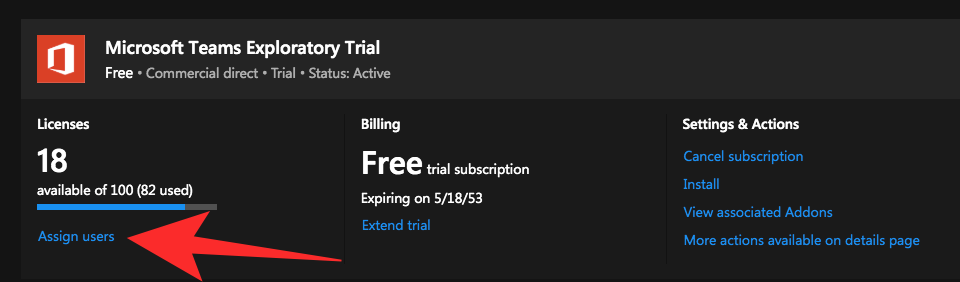
Как долго я могу использовать опыт Teams Exploratory?
Лицензия Teams Exploratory доступна бесплатно до следующей годовщины вашего корпоративного соглашения или даты продления до января 2021 года, после чего ваша лицензия будет прекращена. Это означает, что ваша лицензия на исследование будет действительна в течение одного года после даты активации лицензии первым конечным пользователем.
Например, если я активирую лицензию 11 сентября 2020 года, все соответствующие требованиям пользователи в моей организации смогут использовать лицензию Teams Exploratory до 11 сентября 2021 года.
По истечении срока действия лицензии, если вы хотите продолжить использование службы, вам придется перейти на любую из платных лицензий Office 365, которые поставляются с Microsoft Teams, чтобы продолжить использование службы. Пользовательские данные, хранящиеся и сохраненные в Teams, останутся даже после истечения срока действия лицензии, но вы сможете повторно получить к ним доступ только после назначения новой лицензии.
Почему я не могу подписаться на лицензию Microsoft Teams Exploratory?
Если вы не можете подписаться на лицензию Microsoft Teams Exploratory, скорее всего, вы столкнулись с одной из следующих проблем:
СВЯЗАННЫЙ
По истечении пробного периода Microsoft любезно предоставит вам еще 30-дневный льготный период, но вы потеряете доступ к приложениям Office 365. После этого у вас есть еще 30 дней, и если вы не продлите лицензию в течение 60 дней после истечения срока действия, ваши данные будут удалены.
Если вы не собираетесь продолжать подписку, рекомендуется создать резервную копию файлов. 12-месячной подписки более чем достаточно, чтобы протестировать предлагаемые услуги и принять решение о покупке лицензии.
Это ставит его далеко впереди другого заслуживающего внимания конкурента Skype. Если вы все еще не уверены, вы можете ознакомиться с нашим подробным сравнением Teams и Skype.
Вы уже успели протестировать Microsoft Teams Exploratory? Что вы думаете и рассматриваете ли вы возможность обновления подписки после пробного периода? Дайте нам знать в разделе комментариев ниже.
У вас должны быть права администратора, чтобы перевести пользователей с лицензии Teams Exploratory на платную лицензию Teams. Дополнительные сведения см. в разделе Обновление пользователей с пробной версии Teams Exploratory.
Если у вас есть лицензии Teams Exploratory на основе клиента, вы можете отменить лицензии Teams Exploratory пользователей. Дополнительные сведения см. в разделе Удаление лицензии Teams Exploratory.
Примечание
Если срок действия лицензии Teams Exploratory истекает и пользователь не переводится немедленно на подписку, включающую Teams, он теряет доступ к Teams, OneDrive и Sharepoint после 30-дневного льготного периода. Еще через 30 дней связанные данные Teams, OneDrive и SharePoint будут удалены. Пользователь все еще существует в Microsoft Entra ID.
После того как пользователю будет назначена новая лицензия для повторного включения функций Teams, весь контент по-прежнему будет существовать, если пользователь будет добавлен в течение льготного периода.
Вы можете удалить лицензии Teams Exploratory пользователей, только если они являются организационными лицензиями на основе клиента. Дополнительные сведения об управлении пробными версиями для самообслуживания см. в разделе Управление покупками и пробными версиями для самообслуживания (для администраторов).
Если вы хотите удалить эту лицензию с помощью PowerShell, см. раздел Удаление лицензий из учетных записей пользователей с помощью Office 365 PowerShell.
Если вы хотите удалить эту лицензию через портал администрирования, см. раздел Удаление пользователя из вашей организации.
Microsoft запускает свою платформу Teams для личного использования, чтобы общаться и сотрудничать с семьей и друзьями. Подробности здесь.
Благодаря продуманной рабочей атмосфере, которую он обеспечивает, Microsoft Teams за последние несколько месяцев стала одним из ведущих приложений для видеоконференцсвязи. В школах и на рабочих местах выбирают f…
Microsoft Teams - отличная коммуникационная утилита для пользователей на всех платформах, но как только вы закончите ее использовать, приложение начинает раздражать. Если вы не используете Te…
В Microsoft Teams есть все средства, чтобы держать вашу команду в курсе последних событий с помощью таких инструментов совместной работы, как совместимость с Office, прямой обмен сообщениями, аудио / видеозвонки, совместное использование экрана и возможности интеграции. С я ...
Microsoft Teams - это инструмент для удаленной совместной работы от Microsoft, который составляет прямую конкуренцию Slack. Microsoft Teams предлагает вам возможность создавать определенные команды, проводить собрания, видео и…
Вы недавно начали использовать Microsoft Teams? Получаете ли вы много писем с уведомлениями о каждом обновлении и действиях, предпринятых в Microsoft Teams? Вы хотите отказаться от них? Если да, то вы ...
Удаленное сотрудничество стало главным в 2020 году, и Microsoft Teams была одной из ведущих служб на рынке, которая позволяет вам общаться с участниками в вашей организации и за ее пределами ...
Microsoft Teams догоняет Zoom быстрее, чем вы думаете. Последний сталкивается с обвинениями в том, что его пользователи подвергаются риску взлома, и в отсутствии сквозного шифрования ...
В отличие от Zoom и Google Meet, Microsoft Teams следует определенной организационной иерархии. Организация находится наверху и разбита на Команды. Указанные Команды затем разбиваются на Ча ...
Вот все, что вам нужно знать о настройке и совершении бесплатного видеозвонка Microsoft Teams с вашим другом и семьей. Мы поговорим о различных способах создания личной встречи Команды для…
Если вы используете Microsoft Teams в качестве повседневного программного обеспечения для совместной работы, то теперь есть еще одна причина использовать приложение Asana. Приложение теперь позволяет добавлять сообщение чата в качестве задачи в Microsoft Teams. Ти…
Microsoft Teams постепенно превратилась в одну из самых популярных служб видеоконференцсвязи в это время пандемии. Эта популярность в основном связана с широким спектром сторонних сервисов, которые могут…
Работа из дома означает, что вы находитесь в постоянном контакте со своими коллегами, вашей организацией и вашими клиентами, используя различное программное обеспечение для видеоконференций. Если да, то, возможно, вы ищете…
Microsoft много работала над своими мобильными приложениями, но время от времени вы можете столкнуться с ошибками. При первом просмотре или открытии приложения групп Microsoft вы можете…
Из доступных на рынке инструментов для совместной работы Microsoft Teams - один из самых простых в использовании на настольных компьютерах. Это потому, что Teams чистая, хорошо организованная, предлагает варианты интеграции, seamle ...
До пандемии добираться на работу было утомительным, трудоемким и утомительным занятием. Теперь у нас есть «роскошь» работать и участвовать в собраниях в мгновение ока, с ...
Microsoft Teams собрала довольно большую базу корпоративных пользователей. Его бесшовная интеграция с другими продуктами Microsoft, такими как PowerPoint, Planner и др., Сделала его незаменимым помощником для ...
Microsoft Teams, как и следовало ожидать, имеет множество действительно отличных функций для повышения производительности, включая ответ на сообщение, настраиваемые фоны, поднятие руки и многое другое. Однако мы ничего не можем поделать, но…
Такие службы, как Microsoft Teams, регулярно разрабатываются и обновляются в фоновом режиме, чтобы предоставлять новейшие функции, обеспечивая при этом актуальные протоколы безопасности. Следовательно, становится жизненно важным, чтобы вы обновляли…
Microsoft продолжает вводить новшества и добавлять новые функции ко всем своим услугам. Последнее предложение для Microsoft Teams - это возможность транскрипции субтитров в реальном времени. Эти подписи можно использовать во время вашего сотрудничества…
Изучите эффективные методы решения неприятной проблемы с бесконечным экраном загрузки Skyrim, гарантируя более плавный и бесперебойный игровой процесс.
Я внезапно не могу работать со своим сенсорным экраном, на который жалуется HID. Я понятия не имею, что поразило мой компьютер. Если это вы, вот несколько исправлений.
Прочтите это полное руководство, чтобы узнать о полезных способах записи вебинаров в реальном времени на ПК. Мы поделились лучшим программным обеспечением для записи вебинаров, а также лучшими инструментами для записи экрана и видеозахвата для Windows 10, 8, 7.
Вы случайно нажали кнопку доверия во всплывающем окне, которое появляется после подключения вашего iPhone к компьютеру? Вы хотите отказаться от доверия этому компьютеру? Затем просто прочтите эту статью, чтобы узнать, как отменить доверие к компьютерам, которые вы ранее подключали к своему iPhone.
Хотите знать, как транслировать «Аквамен», даже если он недоступен для потоковой передачи в вашей стране? Читайте дальше, и к концу статьи вы сможете насладиться Акваменом.
Узнайте, как легко сохранить веб-страницу в формате PDF, а также откройте для себя различные методы и инструменты для преобразования веб-контента в переносимые файлы PDF для автономного доступа и совместного использования.
Добавляйте примечания к PDF-документам. Это подробное руководство поможет вам добавлять примечания к PDF-документу различными способами.
Этот блог поможет пользователям загрузить, установить и обновить драйвер Logitech G510, чтобы они могли в полной мере использовать функции этой клавиатуры Logitech.
Изучите шаги по устранению неполадок и проверенные методы решения проблем с задержкой в Rainbow Six Siege, чтобы обеспечить более плавный и приятный игровой процесс.
Этот блог поможет геймерам менять регионы в League of Legends и играть из разных регионов по всему миру.






![Как отключить уведомления в Microsoft Teams [AIO] Как отключить уведомления в Microsoft Teams [AIO]](https://cloudo3.com/resources8/images31/image-2249-0105182830838.png)



















